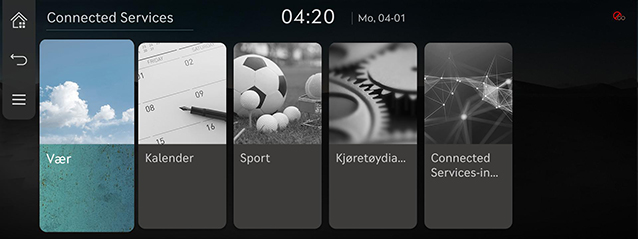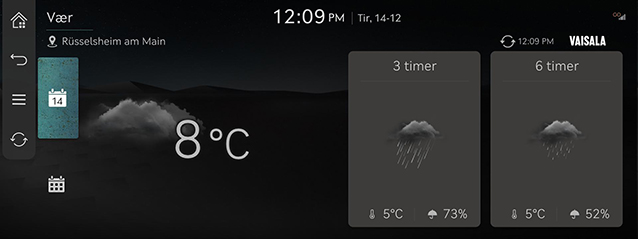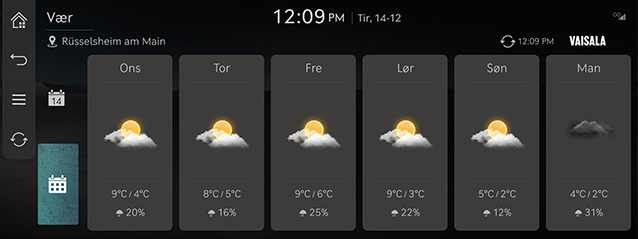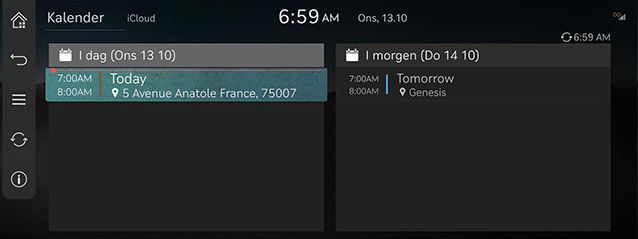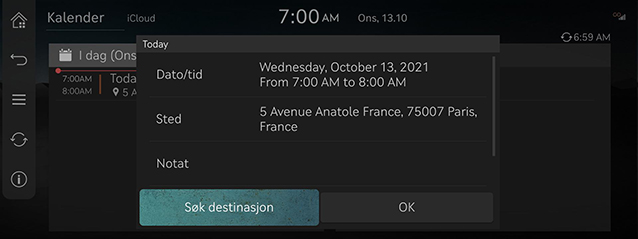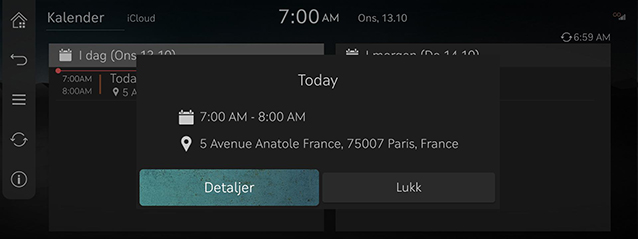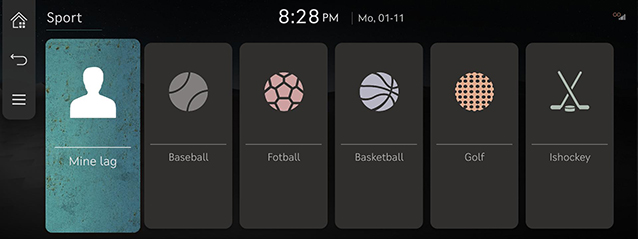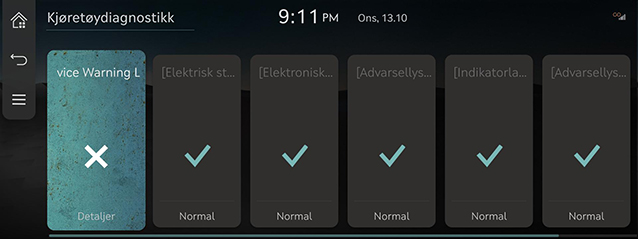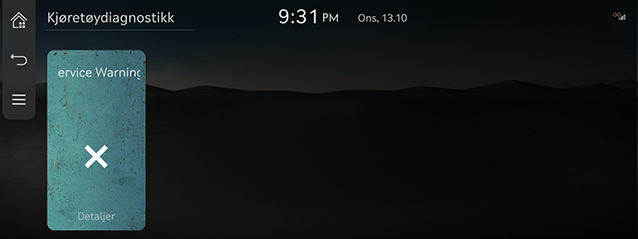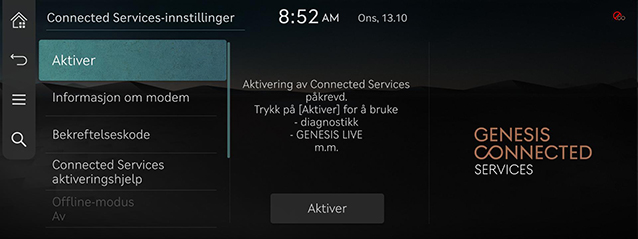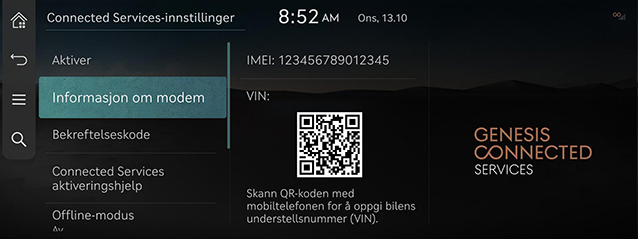Genesis Connected Services (Hvis utstyrt)
Genesis Connected Services-funksjonen støttes for kjøretøy kjøpt i EU. Denne funksjonen støttes ikke i henhold til kjøretøyet.
Før du bruker Genesis Connected Services
Hva er Genesis Connected Services?
Dette er en telematikk-tjeneste basert på vårt banebrytende IT-system som gjør kjøreopplevelsen mer praktisk og morsom og har sikkerhet, pålitelighet, kjøretøysdiagnostikk, fjernkontroll og til og med smarttelefonsynkroniseringsfunksjoner.
Nyt en smartere kjørestil med Genesis Connected Services.
Hva er Telematikk?
Ordet «Telematikk» stammer fra kombinasjonen av telekommunikasjon og informatikk. Det refererer til et informasjonssystem som gir ulik kjøreinformasjon gjennom den innebygde terminalen ved å analysere hvert symptom og kjørestatus. Dette gir en mye tryggere og mer komfortabel kjøreopplevelse.
Om overføring og mottak av radiobølger
Tilkobling til Genesis Connected Services-senter eller trådløs dataoverføring kan forstyrres på følgende steder.
For radiobølgeoverføring/mottaksstatus, se status som vist på skjermbildet på Genesis Connected Services.
Det anbefales at du bruker Genesis Connected Services-systemet når antenneikonet (![]() ) viser fire barer eller mer.
) viser fire barer eller mer.
Steder der Genesis Connected Services kan bli forstyrret avhengig av overføring/mottaksstatus:
- I tunneler
- Fjellområder eller tett skog
- Veier nær klippekanter
- Tett-byggede områder
- På motorveier eller veier under høyere utvekslingsveier
- Inne i bygninger
- Connected biltjenesten kan ikke brukes under tilbakeringingsmodus for eCall.
Kom i gang med Genesis Connected Services
Genesis Connected Services-funksjoner tilgjengelige når du abonnerer på tjenesten.
Ekstra kostnader kan oppstå ved bruk av Genesis Connected Services.
De tilgjengelige funksjonene kan avhenge av abonnementsplanen.
- Trykk på [Connected Services] på startskjermen.
|
|
- Velg ønsket element.
- [Vær]: Sjekker værinformasjonen på gjeldende sted eller værmeldingen for én uke.
- [Kalender]: Sjekker hendelsene i den tilkoblede kalenderen i den tilkoblede tjenesteappen.
- [Sport]: Sjekker resultatene og relatert informasjon for hver type sportsbegivenhet.
- [Kjøretøydiagnostikk]: Sjekker og diagnostiserer om det er noe unormalt i kjøretøyet.
- [Connected Services-innstillinger]: Sjekker status for tjenesteabonnement og modeminformasjon.
Vær
Tilbyr sanntids værinformasjon for din nåværende posisjon og reisemål. Den gir også værmelding for en uke.
Sjekker været i dag
Viser værinformasjon i sanntid på skjermen.
Trykk på [Connected Services] > [Vær] > [![]() ] på startskjermen.
] på startskjermen.
|
|
- [Tid]: Viser vær, luftforhold og temperatur.
- [3 timer/6 timer]: Viser vær, temperatur og sannsynlighet for nedbør/snø.
Sjekker værmeldingen for en uke
Viser værinformasjon i sanntid for en uke.
Trykk på [Connected Services] > [Vær] > [![]() ] på startskjermen.
] på startskjermen.
|
|
Kalender
Kundens kalender (Google eller iCloud) må kobles til via Genesis-appen for tilkoblede tjenester.
Du kan sjekke tidsplanen på den koblede kalenderen og innstille en destinasjon i den inkluderte stedsinformasjonen når du er i kjøretøyet.
Trykk på [Connected Services] > [Kalender] på startskjermen.
|
|
Søker etter destinasjon
Hvis det finnes stedsinformasjon på timeplandetaljer, velg "Search Destination" (Søk etter destinasjon) for å søke etter et sted og konfigurere det som et reisemål for å motta veibeskrivelser.
|
|
Mottar varsling om hendelser
Popup-vinduet med tidsplanvarsling dukker opp i samsvar med den angitte tidsinnstillingen for varsling når tidsplanen opprettes.
|
|
Sport
Inneholder sanntids spillinformasjon for hver sport, slik som baseball, fotball, basketball, volleyball, golf, osv.
Trykk på [Connected Services] > [Sport] på startskjermen.
|
|
Kjøretøydiagnostikk
Kjøretøydiagnostikk (manuell diagnostikk)
Diagnostikk av kjøretøy vil bli avbrutt dersom du bytter til en annen skjerm mens diagnosen er under behandling.
For å motta resultatinformasjon må du først registrere deg for Genesis Connected Services.
Trykk på [Connected Services] > [Kjøretøydiagnostikk] på startskjermen.
|
|
Kjøretøydiagnostikk (automatisk diagnostikk)
Kjøretøydiagnostiseringsfunksjonen (automatisk diagnostikk) utfører automatisk diagnose på bilen din når et advarselslampe kommer på klyngepanelet og viser detaljene for kjøretøyets funksjonsfeil på skjermen for sjåføren.
|
|
|
,Merk |
|
Hvis kjøretøydiagnosen (automatisk diagnostikk) mislyktes, utføres diagnostikken automatisk igjen når du slår på kjøretøyet. |
Genesis Connected Services-innstillinger
Tjenesten Aktivering (når tjenesten ikke er aktivert)
Etter at du kjøper bilen din må du aktivere (registrere deg for) Genesis Connected Services for å bruketjenestefunksjonene til Genesis Connected Services, inkludert vær, kalender og diagnostikk av kjøretøy.
- Trykk på [Connected Services] > [Connected Services-innstillinger] > [Aktiver] på startskjermen.
- Trykk på [Aktiver].
|
|
|
,Merk |
|
Tjenesten Aktivering (når tjenesten er utløpt)
Hvis din gratis prøveperiode med Genesis Connected Services har utløpt vil ikke Genesis Connected Services-funksjonene være tilgjengelige.
For å aktivere Connected Services, ta kontakt med din servicepartner eller en autorisert Genesis-partner for assistanse.
Modeminformasjon
Viser informasjon om modemnummer/USIM/IMEI/VIN.
Trykk på [Connected Services] > [Connected Services-innstillinger] > [Modeminformasjon] på startskjermen.
|
|
Bekreftelseskode
- Trykk på [Connected Services] > [Connected Services-innstillinger] > [Bekreftelseskode] på startskjermen.
- Du finner mer informasjon i delen «Connected services-innstillinger».
Connected Services aktiveringshjelp
- Trykk på [Connected Services] > [Connected Services-innstillinger] > [Connected Services aktiveringshjelp] på startskjermen.
- Du finner mer informasjon i delen «Connected services-innstillinger».
Offline-modus
- Trykk på [Connected Services] > [Connected Services-innstillinger] > [Offline-modus] på startskjermen.
- Du finner mer informasjon i delen «Connected services-innstillinger».
Bruksvilkår
- Trykk på [Connected Services] > [Connected Services-innstillinger] > [Bruksvilkår] på startskjermen.
- Du finner mer informasjon i delen «Connected services-innstillinger».
Personvernerklæring
- Trykk på [Connected Services] > [Connected Services-innstillinger] > [Personvernerklæring] på startskjermen.
- Du finner mer informasjon i delen «Connected services-innstillinger».
Deaktiver Connected Services
- Trykk på [Connected Services] > [Connected Services-innstillinger] > [Deaktiver Connected Services] på startskjermen.
- Du finner mer informasjon i delen «Connected services-innstillinger».